相思资源网 Design By www.200059.com
本教程主要使用Photoshop设计梦幻炫彩的艺术光线背景,在这篇教程中,我将告诉你,怎样使用图片,一些2D元素和3D渲染来制作一个真实的流体效果。你可以将它使用在其他数码艺术创作中去。画面的背景是我前些日子乱涂出来的一些线条。通过这篇教程的学习,将会对你的技术有所提高,你也可以试着在项目制作中用上这几招。
Per Gustafsson 告诉你怎么用3D,2D还有照片元素来绘制一幅绚丽的画面。


01 在PS中新建一个文档,在图层中首先要创建一个渐变的光。这会让所有在上面的图层元素变得清晰,不管你用了怎样的图层效果。在舞台上加入这样的光晕效果,你可以用笔刷绘制出来或者直接用圆形工具绘制一个,然后羽化边缘。
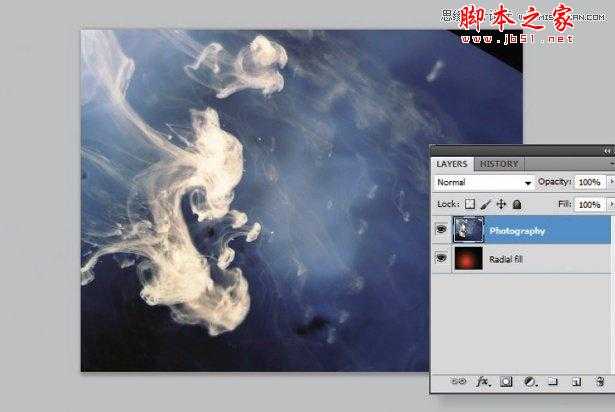
02 现在拖入一张油墨滴入水中的图片。如果你想让图片变得更加有数字感,你可以ctrl+l来调整下色阶。如果你曝光过度你可以调整下黑白的值,因为这图片将会被用做底纹。
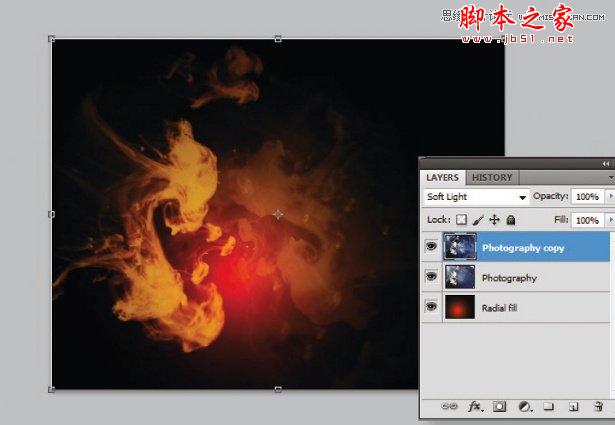
03 复制这个图层然后将混合模式设置为柔光或是叠加。调整下透明度和位置,但不要合并他们,不然你将会丢失已采用的混合效果。
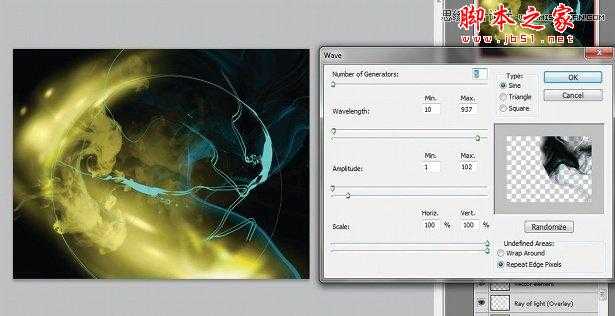
04 在一个新的图层加入一些亮光效果,你可以用笔刷绘制然后给一点模糊。使用扭曲的波纹滤镜来增添一些动感。

05 加入一个颜色层,混合样式为颜色,透明度为80%。下一步,复制我们第四步所做的图层然后将混合模式改为颜色简单或者强光,来制作发光效果。当然如果效果不好,你还能设置下亮度。
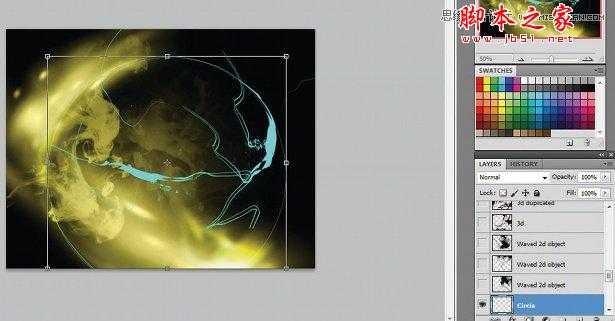
06 在所有图层上方新建一个。用钢笔工具描绘路径,使用蓝色来创建画面的对比和层次感。你可以根据画面的动感趋势绘制一个圆,来帮助你给予画面一个视觉中心。如果以后你还想加入其他元素,这个图层还能做一个参考图层。
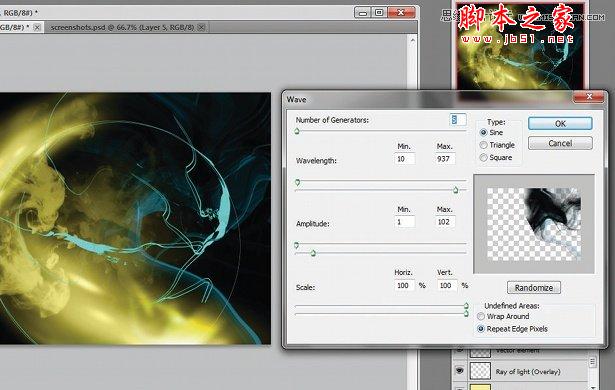
07 把上一步制作的图层复制一层,然后加入一些波纹和模糊(滤镜,扭曲,波纹)。然后将它们合并起来加入动态模糊效果,这样就很容易的作出动态效果了。你可以通过历史记录面板来尝试不同的效果。

08 复制图层,然后通过变换工具来调整画面。改变图层的排序和透明度来增加层次感。你也可以放大缩小,或者是改变混合样式来制作出丰富的画面。
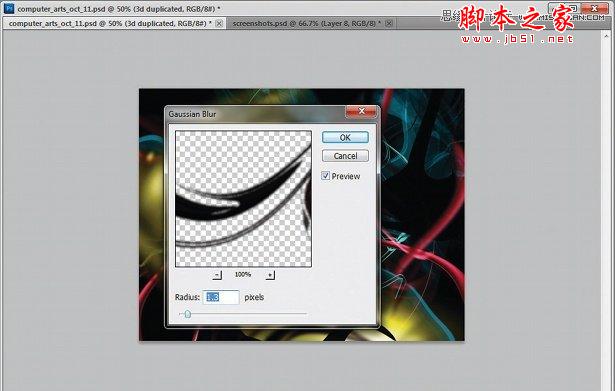
09 这里,我导入了一个简单的3D渲染的透明图片。首先变换下到小,然后放在图层最上方,加上高斯模糊滤镜,来让它看起来有透视的感觉。
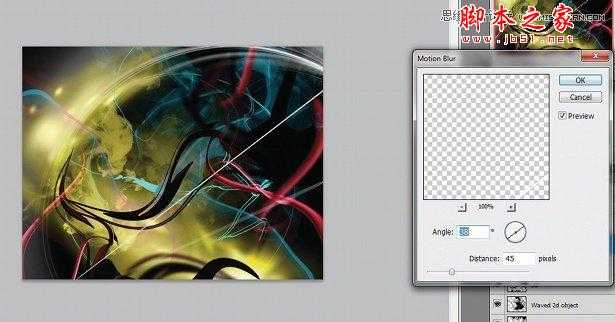
10 动态模糊滤镜,能够创造出真实的模糊效果。复制一小部分的白线,然后加上动态模糊滤镜。再次复制他们,然后加上扭曲中的切变滤镜。通过不断的尝试后,你可以获得一个非常不错的动态效果。
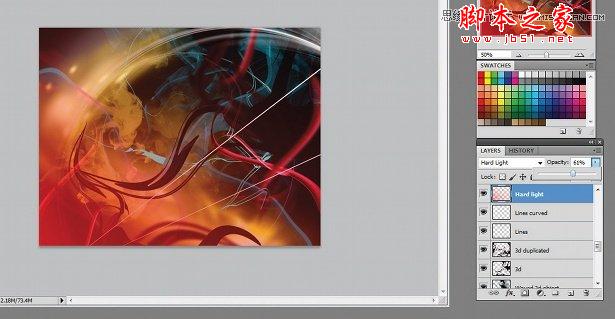
11 接下来是我常用的一个手法,给一个模糊的图层以“强光”的混合模式,再将透明度改低。这样能够给画面一个整体色调,有种复古相机的感觉。在快要完成的时候这么做,效果更加好的说。

12 如果你觉得画面中的元素太杂乱了。你可以选择一些带光的图层,复制他们。将他们复制成一个图层,然后变换这个新的图层ctrl+t。依然按照圆形和视觉中心区域来做变换。你可以试着排列你的图层,隐藏一些元素,然后反衬出其他的元素。
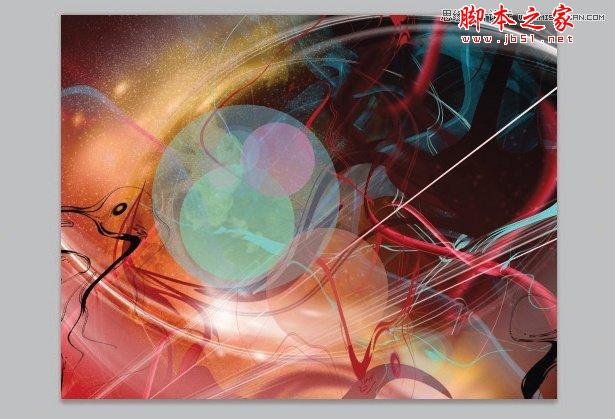
13 然后我加入了一些圆形来打破混乱的局面。这很简单,你能在一个绚丽的背景上加上一个LOGO。

14 调整你的配色方案来使画面和谐,我这里用了一个蓝色渐变,在所有图层的最顶端,混合模式改为柔光,降低透明度。你可以多复制几个LOGO图形,来体现丰富的画面。最后打上LOGO文字。
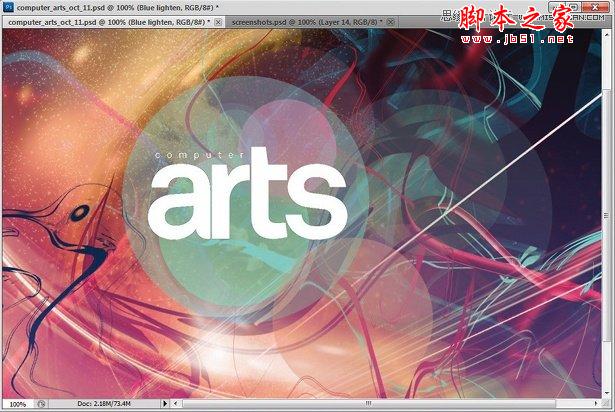
15 最后一步就是将所有图层合并,然后调整下色相和饱和度,使画面色调完整统一。
Per Gustafsson 告诉你怎么用3D,2D还有照片元素来绘制一幅绚丽的画面。


01 在PS中新建一个文档,在图层中首先要创建一个渐变的光。这会让所有在上面的图层元素变得清晰,不管你用了怎样的图层效果。在舞台上加入这样的光晕效果,你可以用笔刷绘制出来或者直接用圆形工具绘制一个,然后羽化边缘。
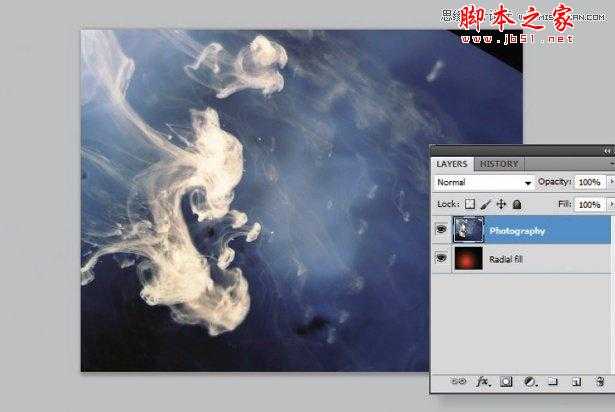
02 现在拖入一张油墨滴入水中的图片。如果你想让图片变得更加有数字感,你可以ctrl+l来调整下色阶。如果你曝光过度你可以调整下黑白的值,因为这图片将会被用做底纹。
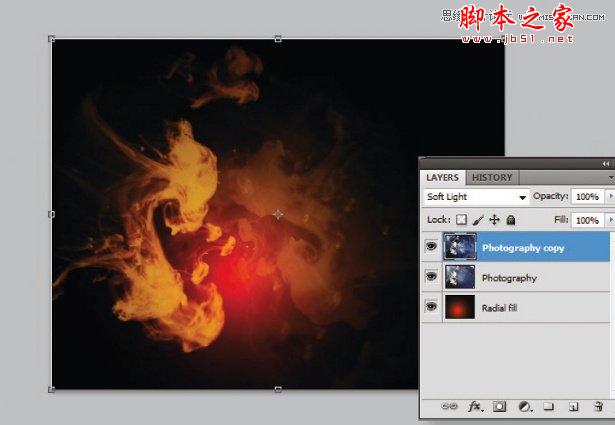
03 复制这个图层然后将混合模式设置为柔光或是叠加。调整下透明度和位置,但不要合并他们,不然你将会丢失已采用的混合效果。
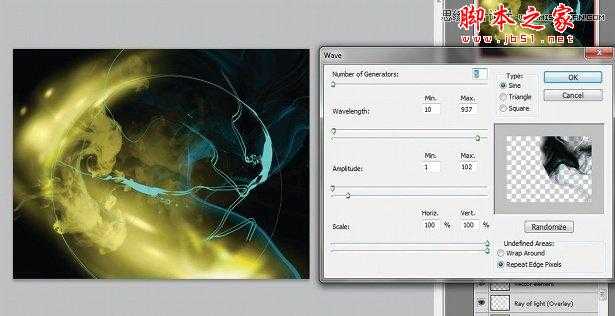
04 在一个新的图层加入一些亮光效果,你可以用笔刷绘制然后给一点模糊。使用扭曲的波纹滤镜来增添一些动感。

05 加入一个颜色层,混合样式为颜色,透明度为80%。下一步,复制我们第四步所做的图层然后将混合模式改为颜色简单或者强光,来制作发光效果。当然如果效果不好,你还能设置下亮度。
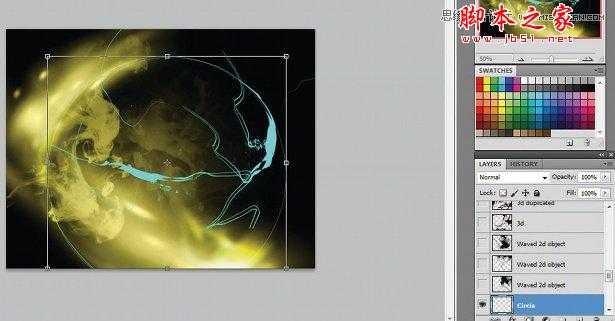
06 在所有图层上方新建一个。用钢笔工具描绘路径,使用蓝色来创建画面的对比和层次感。你可以根据画面的动感趋势绘制一个圆,来帮助你给予画面一个视觉中心。如果以后你还想加入其他元素,这个图层还能做一个参考图层。
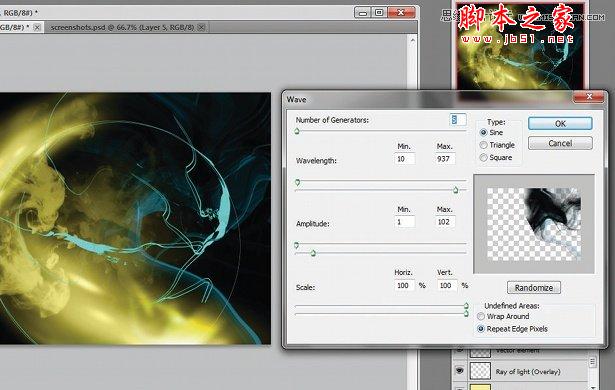
07 把上一步制作的图层复制一层,然后加入一些波纹和模糊(滤镜,扭曲,波纹)。然后将它们合并起来加入动态模糊效果,这样就很容易的作出动态效果了。你可以通过历史记录面板来尝试不同的效果。

08 复制图层,然后通过变换工具来调整画面。改变图层的排序和透明度来增加层次感。你也可以放大缩小,或者是改变混合样式来制作出丰富的画面。
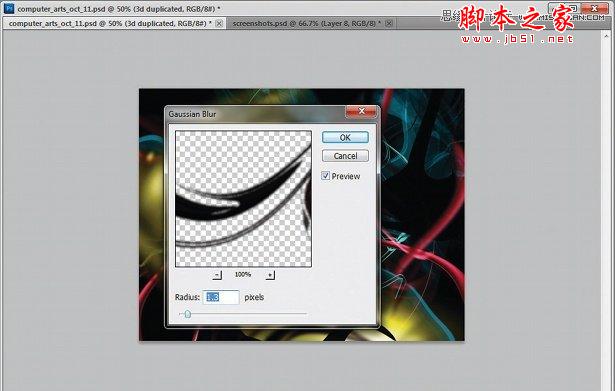
09 这里,我导入了一个简单的3D渲染的透明图片。首先变换下到小,然后放在图层最上方,加上高斯模糊滤镜,来让它看起来有透视的感觉。
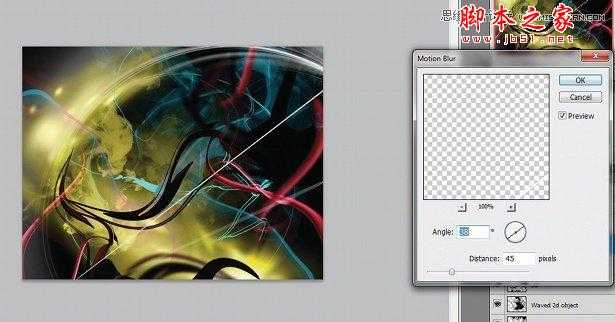
10 动态模糊滤镜,能够创造出真实的模糊效果。复制一小部分的白线,然后加上动态模糊滤镜。再次复制他们,然后加上扭曲中的切变滤镜。通过不断的尝试后,你可以获得一个非常不错的动态效果。
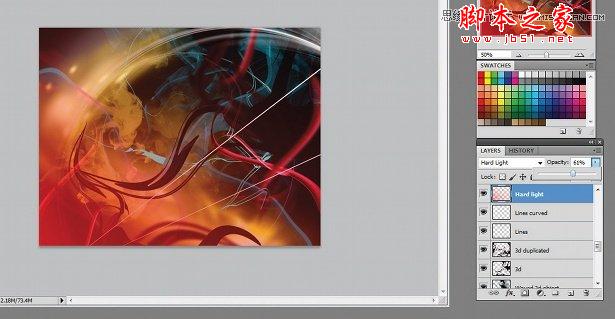
11 接下来是我常用的一个手法,给一个模糊的图层以“强光”的混合模式,再将透明度改低。这样能够给画面一个整体色调,有种复古相机的感觉。在快要完成的时候这么做,效果更加好的说。

12 如果你觉得画面中的元素太杂乱了。你可以选择一些带光的图层,复制他们。将他们复制成一个图层,然后变换这个新的图层ctrl+t。依然按照圆形和视觉中心区域来做变换。你可以试着排列你的图层,隐藏一些元素,然后反衬出其他的元素。
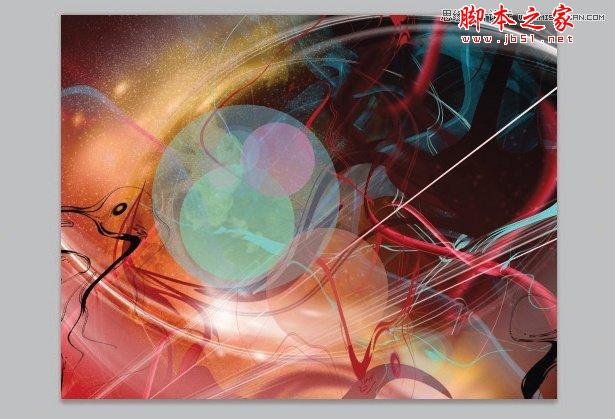
13 然后我加入了一些圆形来打破混乱的局面。这很简单,你能在一个绚丽的背景上加上一个LOGO。

14 调整你的配色方案来使画面和谐,我这里用了一个蓝色渐变,在所有图层的最顶端,混合模式改为柔光,降低透明度。你可以多复制几个LOGO图形,来体现丰富的画面。最后打上LOGO文字。
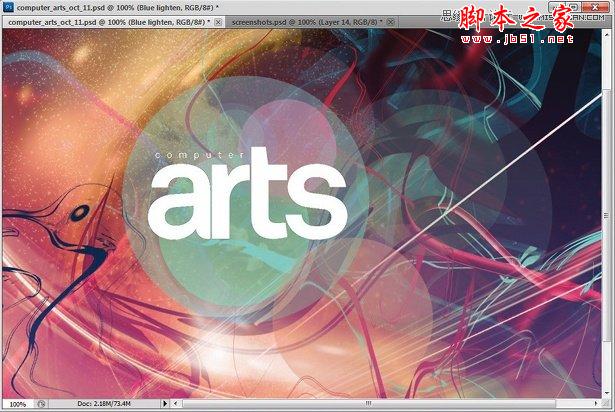
15 最后一步就是将所有图层合并,然后调整下色相和饱和度,使画面色调完整统一。
标签:
梦幻,绚丽,光线
相思资源网 Design By www.200059.com
广告合作:本站广告合作请联系QQ:858582 申请时备注:广告合作(否则不回)
免责声明:本站文章均来自网站采集或用户投稿,网站不提供任何软件下载或自行开发的软件! 如有用户或公司发现本站内容信息存在侵权行为,请邮件告知! 858582#qq.com
免责声明:本站文章均来自网站采集或用户投稿,网站不提供任何软件下载或自行开发的软件! 如有用户或公司发现本站内容信息存在侵权行为,请邮件告知! 858582#qq.com
相思资源网 Design By www.200059.com
暂无Photoshop绘制出梦幻绚丽光线效果的评论...
RTX 5090要首发 性能要翻倍!三星展示GDDR7显存
三星在GTC上展示了专为下一代游戏GPU设计的GDDR7内存。
首次推出的GDDR7内存模块密度为16GB,每个模块容量为2GB。其速度预设为32 Gbps(PAM3),但也可以降至28 Gbps,以提高产量和初始阶段的整体性能和成本效益。
据三星表示,GDDR7内存的能效将提高20%,同时工作电压仅为1.1V,低于标准的1.2V。通过采用更新的封装材料和优化的电路设计,使得在高速运行时的发热量降低,GDDR7的热阻比GDDR6降低了70%。
